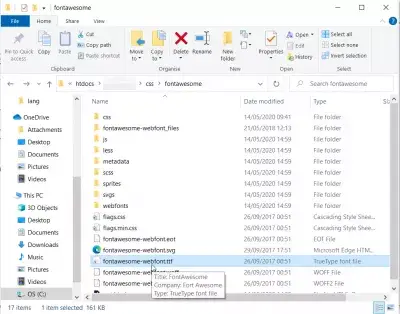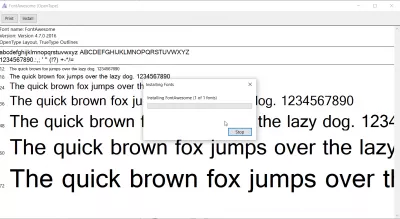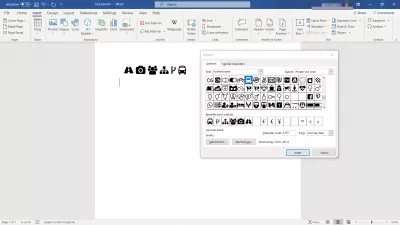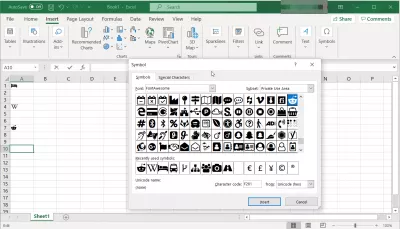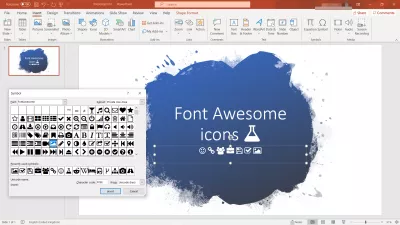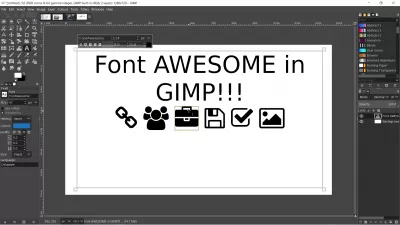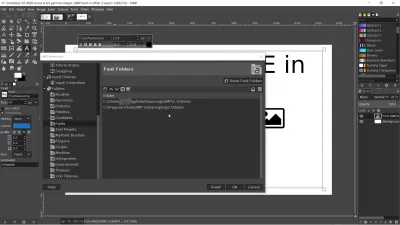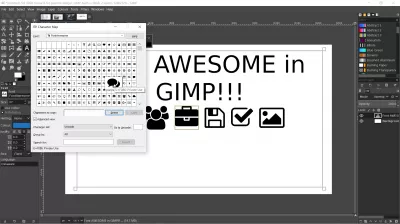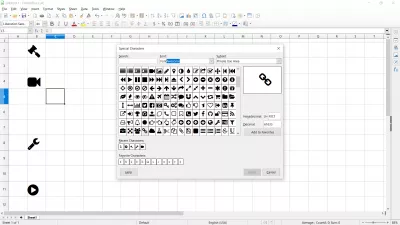دستاویزات میں فونٹ بہت اچھے کا استعمال کیسے کریں؟
- فونٹ بہت اچھا کیا ہے؟
- ونڈوز میں فونٹ بہت اچھے کا استعمال کیسے کریں؟
- مائیکرو سافٹ ورڈ میں فونٹ بہت اچھے کا استعمال کیسے کریں؟
- مائیکرو سافٹ ایکسل میں فونٹ بہت اچھے کا استعمال کیسے کریں؟
- مائیکروسافٹ پاورپوائنٹ میں فونٹ بہت اچھے کا استعمال کیسے کریں؟
- جیمپ میں فونٹ بہت اچھے کا استعمال کیسے کریں؟
- مفت دفتر میں فونٹ بہت اچھے شبیہیں شامل کرنے کے لئے کس طرح؟
- مختصر طور پر آپ کے کمپیوٹر پر فونٹ بہت اچھے کا استعمال کرتے ہوئے
- اکثر پوچھے گئے سوالات
فونٹ بہت اچھا کیا ہے؟
فونٹ بہت اچھے شبیہیں مختلف شبیہیں سیٹوں کا ایک حیرت انگیز سیٹ ہے ، ان میں سے کچھ کو کسی بھی استعمال کے لئے مفت میں استعمال کیا جاتا ہے ، اور ان میں سے کچھ صرف بامقصد خریداری کے ساتھ قابل رسائی ہیں۔
مفت سیٹوں میں معیاری ٹھوس فونٹس ہوتے ہیں ، جس کو فونٹ بہت اچھ Standardی معیاری شبیہیں کے لئے FAS سیٹ کہتے ہیں ، جس میں توسیع پذیر ڈرائنگ کی پوری حد ہوتی ہے جو آپ بنائے ہوئے کسی بھی دستاویز کی وضاحت کرنے کے ل perfect بہترین ہوگی ، ایک ویب سائٹ سے لے کر آپ کے ڈیجیٹل کے لئے پیشہ ورانہ نظر آنے والے CV تک نوعمری کی نوکری کی تلاش - یا یہاں تک کہ آپ کی آزادانہ تحریر یا دیگر فری لانس جیگ کی فراہمی میں شامل کرنا۔
معیاری بزنس فونٹس ، جسے فونٹ بہت اچھے بزنس شبیہیں کے لئے ایف اے بی سیٹ کہتے ہیں جس میں آپ کی دستاویزات میں استعمال کے لئے برانڈز لوگوز شامل ہوتے ہیں ، جیسے گوگل ڈیکس شبیہیں یا آفس 365 اور مائیکروسافٹ آفس کی شبیہیں ان کی مصنوعات کے لئے مائیکروسافٹ ایکسل - مائیکروسافٹ ورڈ - مائیکرو سافٹ آؤٹ لک۔ مائیکروسافٹ پاورپوائنٹ - اور بہت کچھ!
لیکن ، اس فونٹ کو معیاری ویب ڈیزائن کے کاموں کے علاوہ دیگر ایپلی کیشنز میں کیسے استعمال کیا جائے؟ اسے نیچے ڈھونڈیں - یہ سب آپ کے کمپیوٹر پر مقامی طور پر فونٹ بہت اچھے شبیہیں سیٹ ڈاؤن لوڈ کرنے سے شروع ہوتے ہیں اس سے پہلے کہ وہ GIMP امیج ہیرا پھیری پروگرام ، اور عملی طور پر کوئی بھی سافٹ ویئر جو فونٹ سوئچ کی اجازت دیتا ہے ، جیسے دیگر ایپلی کیشنز میں استعمال کرسکیں۔
ونڈوز میں فونٹ بہت اچھے کا استعمال کیسے کریں؟
آپ کے کمپیوٹر پر مقامی طور پر سیٹ فونٹ بہت اچھے آئکن ڈاؤن لوڈ کرنے کے بعد پہلا قدم ، پیکج کو ان زپ کرنا ، اور روٹ فولڈر میں تشریف لانا ہے۔
وہاں ، آپ کو ایک ٹائپ ٹائپ فونٹ فائل مل جائے گا جسے فونٹوازی - ویب فانٹ۔ ٹی ٹی ایف کہا جاتا ہے۔ اس فائل کو ونڈوز فونٹ مینجمنٹ سوفٹ ویئر میں کھولنے کے لئے اس پر ڈبل کلک کریں۔
اس کے بعد ، ونڈو کے اوپری حصے میں انسٹال والے بٹن پر کلک کریں ، اور بس - پورے فونٹ کا خوفناک آئکن سیٹ اب آپ کے کمپیوٹر پر انسٹال ہے ، چاہے ایسا ہی نظر نہیں آتا ہے ، اور اگر آپ کو ابھی تک کوئی خاص کردار نظر نہیں آتا ہے۔ .
فونٹ بہت اچھے شبیہیں سیٹ انسٹالیشن کا طریقہ کار میک کمپیوٹرز پر ایک ہی کام کرتا ہے!
مائیکرو سافٹ ورڈ میں فونٹ بہت اچھے کا استعمال کیسے کریں؟
اپنے کمپیوٹر پر آئکن سیٹ انسٹال کرنے کے بعد ، مائیکروسافٹ ورڈ کی دستاویز کھولیں اور ماؤس پوائنٹ کو جہاں آپ فونٹ بہت اچھے آئیکون داخل کرنا چاہتے ہیں۔
مینو داخل کرنے میں ، سمبل آپشن ڈھونڈیں ، جو علامتی براؤزر کو کھولے گا۔
سسٹم فونٹس کی فہرست میں فونٹ حیرت آپشن کا انتخاب کریں ، اور علامتوں کو اس وقت تک براؤز کریں جب تک کہ آپ اپنی دستاویز میں شامل کرنا نہیں چاہتے۔ آئیکون پر ڈبل کلک کریں ، اور یہ آپ کی دستاویز میں شامل ہوجائے گا ، تب آپ اسے کسی بھی دوسرے کردار کی طرح اسٹائل کرسکتے ہیں۔
اضافی FontAwesome حروف دستاویز کی مجموعی کردار کی گنتی کا حصہ ہو گا، جس میں آپ ایک لفظ کاؤنٹر کا آلہ آن لائن استعمال کرتے ہوئے اس کی تصدیق کرسکتے ہیں.
اگر آپ کو فہرست میں آئیکن نہیں مل پاتا ہے تو ، دوسرا آپشن یہ ہے کہ فہرست میں سے فونٹ خوفناک شبیہیں کریکٹر کوڈ تلاش کریں ، اور اسے علامت برائوزر کے کریکٹر کوڈ فیلڈ میں داخل کریں ، جس سے فہرست میں سے عین مطابق آئکن مل جائیں گے۔
مائیکرو سافٹ ایکسل میں فونٹ بہت اچھے کا استعمال کیسے کریں؟
اسی طرح جس طرح سے آپ نے ورڈ میں شبیہیں شامل کیں ، آپ کسی بھی ایکسل ورک بک میں ایک فونٹ بہت اچھے آئیکون کو سیل کا انتخاب کرکے شامل کرسکتے ہیں جس میں آپ ان علامتوں کو شامل کرنا چاہتے ہیں ، اور داخل والے مینو اور علامت کے بٹن سے علامتوں کا براؤزر کھول سکتے ہیں۔
علامت براؤزر کھل جائے گا ، جس میں آپ فونٹ بہت اچھے آئکن سیٹ کو منتخب کرسکتے ہیں اور علامتوں کو براؤز کرسکتے ہیں جب تک کہ آپ کو صحیح پتہ نہ ملے۔
چونکہ اس فہرست سے چھوٹے حرفوں کے ساتھ صحیح آئیکن تلاش کرنا مشکل ہوسکتا ہے ، لہذا صحیح آئیکن حاصل کرنے کا دوسرا طریقہ یہ ہے کہ زیادہ سے زیادہ قابل فہم فہرست کو براؤز کرنا جیسے فونٹ خوفناک شبیہیں ڈسپلے کریں ، جس علامت کے آپ چاہتے ہیں اس کے یونیکوڈ کاپی کریں۔ شامل کریں ، اور اسے ایکسل کے علامت براؤزر کیریکٹر کوڈ فیلڈ میں چسپاں کریں - یہ براہ راست آپ کی دستاویز میں صحیح علامت داخل کرے گا۔
مائیکروسافٹ پاورپوائنٹ میں فونٹ بہت اچھے کا استعمال کیسے کریں؟
مائیکروسافٹ پاور پوائنٹ پریزنٹیشن میں فونٹ بہت اچھ symbی علامتیں داخل کرنا کسی اور کلیک کی طرح آسان ہے!
شبیہیں سیٹ انسٹال کرنے کے بعد ، مائیکروسافٹ پاور پوائنٹ دستاویز کھولیں اور ماؤس پوائنٹر کو متن کے اندراج والے فیلڈ میں اس جگہ پر رکھیں جہاں آپ آئکن ڈالنا چاہتے ہیں۔
پھر ، داخل کریں مینو کو منتخب کریں ، اور علامت کے بٹن پر کلک کریں۔ وہاں سے ، آپ علامتوں کی براؤزر ونڈو کو ظاہر کرنے کے لئے شامل کرنے کے لئے شبیہیں منتخب کرسکیں گے۔
چونکہ یہ چھوٹی نظر آنے والی بصری فہرست میں سے آئیکن ڈھونڈنا پیچیدہ ہوسکتا ہے ، دوسرا آپشن یہ ہے کہ متن کی تفصیل کے ذریعے تلاش کریں یا فونٹ بہت اچھے شبیہیں کی فہرست میں دکھائے جانے والے بڑے شبیہیں کو تلاش کریں جس میں علامتوں کے کوڈ قابل رسائی ہیں۔ کوڈ کو کاپی کریں ، اور اپنی پیشکش میں آئکن کو شامل کرنے کے لئے اسے پاورپوائنٹ کے کریکٹر کوڈ باکس میں چسپاں کریں۔
جیمپ میں فونٹ بہت اچھے کا استعمال کیسے کریں؟
بدقسمتی سے ، جیمپ ایپلی کیشن سے فونٹ بہت اچھے شبیہیں کی فہرست کو براؤز کرنے کا کوئی آسان طریقہ نہیں ہے۔ تاہم ، آپ کے کمپیوٹر پر شبیہیں انسٹال ہونے کے بعد ، آپ اپنے پسندیدہ ایڈیٹر میں ، جس میں مائیکروسافٹ آفس یا لِبر آفس اور اوپن آفس پروگراموں میں سے کسی کو اپنی ضرورت کی شبیہیں شامل کرسکتے ہیں ، وہ شبیہیں تلاش کریں جو آپ چاہتے ہیں ، انہیں ایک دستاویز میں شامل کریں۔ ، ان کو کاپی کریں ، اور انھیں یا تو تنہا جمپ پروگرام میں چسپاں کریں ، ایسی صورت میں یہ موجودہ پرت میں شامل ایک پکسیلیٹ تصویر بن جائے گی ، یا کسی متن والے خانے میں ، اس معاملے میں آپ ان کے ساتھ بات چیت کریں گے جیسا کہ آپ کسی بھی کردار سے فونٹ
دوسرا حل یہ ہے کہ GIPP پروگرام میں براہ راست سیٹ کردہ آئکن کو انڈیشن مین مینیو سے ترجیحات مینو میں جاکر ، اور اپنے کمپیوٹر پر دستیاب فونٹس فولڈروں کی جانچ پڑتال کریں۔
اس کے بعد ، صرف ٹرو ٹائپ فونٹ فائل فونٹاوesomeسم - ویب فونٹ ٹی ٹی پی کو کاپی اور پیسٹ کریں اور ان میں سے کسی ایک فولڈر میں چسپاں کریں۔ اس کے بعد ، فونٹ تک رسائی حاصل کرنے کے لئے اپنے جیم پی پروگرام کو دوبارہ شروع کریں۔
اس کے بعد آپ GIMP سے براہ راست فونٹ تک رسائی حاصل کرسکیں گے - تاہم ، فونٹ حیرت انگیز علامتوں کو شامل کرنے کا سب سے آسان طریقہ یہ ہوگا کہ آپ ونڈوز کے مرکزی سرچ میں سسٹم فونٹ کریکٹر میپ کو تلاش کرسکیں ، فونٹ حیرت انگیز فونٹ کو منتخب کریں اور اس کے لئے براؤز کریں۔ اپنی شبیہیں جن کو آپ اپنی جمپ تخلیق میں شامل کرنا چاہتے ہیں ، اور پھر ان کو کاپی کرکے پیسٹ کریں۔
جس میں آپ شامل کرنا چاہتے ہیں ان شبیہیں تک رسائی حاصل کرنے میں پریشانی کا سامنا کرنا پڑتا ہے ، فونٹ حیرت انگیز شبیہیں تفصیلی فہرست پر براؤز کرتے ہوئے ٹیگس یا بڑے شبیہیں کے ذریعہ ان کی تلاش کریں ، ہیکساڈیسیمل 4 کریکٹر کوڈ کو کاپی کریں ، اور کریکٹر میپ میں یونیکوڈ فیلڈ میں جاتے ہوئے چسپاں کریں۔ براہ راست تلاش کرنے کے ل and ، اور اس کی کاپی اور پیسٹ کرنے کے قابل ہو جائے۔
مفت دفتر میں فونٹ بہت اچھے شبیہیں شامل کرنے کے لئے کس طرح؟
جیسے ہی آپ کے کمپیوٹر پر فونٹ حیرت انسٹال ہو گیا ہے ، آپ اس کے کسی بھی علامت کو لائبر آفس دستاویز میں داخل کریں مینو کھول کر اور پھر خصوصی کردار کے آپشن کو شامل کرسکتے ہیں ، جو مخصوص حرفوں کی تلاش کی ونڈو کو کھولے گا۔
فونٹس کی فہرست میں سے فونٹ بہت اچھے کو منتخب کریں ، اور علامتوں کو ابھی دکھایا جائے گا۔
موجودہ دستاویز میں داخل کرنے کے لئے صرف اسے تلاش کریں ، اور اس میں شامل ہونے کے لئے اس پر ڈبل کلک کریں!
مختصر طور پر آپ کے کمپیوٹر پر فونٹ بہت اچھے کا استعمال کرتے ہوئے
یہ آپ کے تمام ڈیجیٹل تخلیقات کے لئے فونٹ بہت اچھے آئکن کا مرتب کرنا اور اپنی آزادانہ تحریر یا دیگر ڈیجیٹل گھومنے پھرنے والی نوکریوں کے دستاویزات کے لئے حیرت انگیز ڈلیوریبلز بنانا کافی حد تک آسان ہے۔
آپ سبھی کو اپنے کمپیوٹر پر فونٹ انسٹال کرنا ہے ، اور علامتوں کی فہرست کے پروگرام یا شبیہیں کی فہرست کی فہرست سے شبیہیں تلاش کرنا ہے۔
اکثر پوچھے گئے سوالات
- فونٹ خوفناک ایکسل کو کیسے استعمال کریں؟
- آپ سیل کو منتخب کرکے کسی بھی ایکسل ورک بک میں فونٹ کا خوفناک آئیکن شامل کرسکتے ہیں جہاں آپ ان علامتوں کو شامل کرنا چاہتے ہیں اور داخل کرنے والے مینو سے علامت براؤزر کھول کر علامت کے بٹن پر کلک کرسکتے ہیں۔